Byla vydána nová verze 25.12.30 svobodného multiplatformního video editoru Shotcut (Wikipedie) postaveného nad multimediálním frameworkem MLT. Shotcut je vedle zdrojových kódů k dispozici také ve formátech AppImage, Flatpak a Snap.
Společnost Valve publikovala přehled To nej roku 2025 ve službě Steam aneb ohlédnutí za nejprodávanějšími, nejhranějšími a dalšími nej hrami roku 2025.
Byly publikovány výsledky průzkumu mezi uživateli Blenderu uskutečněného v říjnu a listopadu 2025. Zúčastnilo se více než 5000 uživatelů.
V dokumentově orientované databázi MongoDB byla nalezena a v upstreamu již opravena kritická bezpečností chyba CVE-2025-14847 aneb MongoBleed.
Při úklidu na Utažské univerzitě se ve skladovacích prostorách náhodou podařilo nalézt magnetickou pásku s kopií Unixu V4. Páska byla zaslána do počítačového muzea, kde se z pásky úspěšně podařilo extrahovat data a Unix spustit. Je to patrně jediný známý dochovaný exemplář tohoto 52 let starého Unixu, prvního vůbec programovaného v jazyce C.
FFmpeg nechal kvůli porušení autorských práv odstranit z GitHubu jeden z repozitářů patřících čínské technologické firmě Rockchip. Důvodem bylo porušení LGPL ze strany Rockchipu. Rockchip byl FFmpegem na porušování LGPL upozorněn již téměř před dvěma roky.
K dispozici je nový CLI nástroj witr sloužící k analýze běžících procesů. Název je zkratkou slov why-is-this-running, 'proč tohle běží'. Klade si za cíl v 'jediném, lidsky čitelném, výstupu vysvětlit odkud daný spuštěný proces pochází, jak byl spuštěn a jaký řetězec systémů je zodpovědný za to, že tento proces právě teď běží'. Witr je napsán v jazyce Go.
Yazi je správce souborů běžící v terminálu. Napsán je v programovacím jazyce Rust. Podporuje asynchronní I/O operace. Vydán byl v nové verzi 25.12.29. Instalovat jej lze také ze Snapcraftu.
Od soboty do úterý probíhá v Hamburku konference 39C3 (Chaos Communication Congress) věnovaná také počítačové bezpečnosti nebo hardwaru. Program (jiná verze) slibuje řadu zajímavých přednášek. Streamy a záznamy budou k dispozici na media.ccc.de.
Byl představen nový Xserver Phoenix, kompletně od nuly vyvíjený v programovacím jazyce Zig. Projekt Phoenix si klade za cíl být moderní alternativou k X.Org serveru.
Včera jsem zde umístil blogpost jsem se pídil po tom, jakým způsobem se dá zjistit, jak dlouho trvá, než GIMP zrealizuje nějakou operaci. A dnes – víceméně náhodou – jsem zjistil, kde na to má GIMP vlastní udělátka. Přišel jsem na díky tomu, že jsem chtěl vyzkoušet nástroj N-Point Deformation, o jehož existenci jsem neměl tušení, protože jde o experimentální věc, kterou nelze aktivovat jen tím, že si ji zapnete v nastavení.
Položka Upravit → Předvolby [ Playground ] (Edit → Preferences [ Playground ]), přes kterou se dostanete na zaškrtávací pole, kterým ji lze zapnout, se vám totiž v nastanení objeví pouze když je gimp spuštěný s parametrem --show-playground! Abyste si tento nástroj vlbec mohli zapnout, musíte spustit GIMP následujícím způsobem z konzole:
~$ gimp --show-playground
Po aktivaci už to nebude nutné.
Takže po spuštění výše uvedeným způsobem, najdete v dialogu nastavení Upravit → Předvolby (Edit → Preferences) novou položku s názvem Playground, kde jsou checkboxy pro aktivaci experimentálních nástrojů. Po zaškrtnutí ale nástroje nebudou aktivní ihned. Nejprve musíte GIMP restartovat.
Ale i po restartu byste nástroj N-Point Deformation v menu Nástroje → Nástroje transformace (Tools → Transform tools) hledali marně. Najdete ho ale v panelu nástrojů, který otevřete buď klávesovou zkratkou Ctrl + B, nebo přes menu Nástroje → New toolbox (Tools → New toolbox), či Okna → New toolbox (Windows → New toolbox).
Mezi ikonami nástrojů si ho ale nemusíte hned všimnout, protože má ikonu podobnou jako nástroj Transformovat pomocí klece. Proto jsem přidal ilustrační obrázek, abyste se mohli lépe zorientovat.
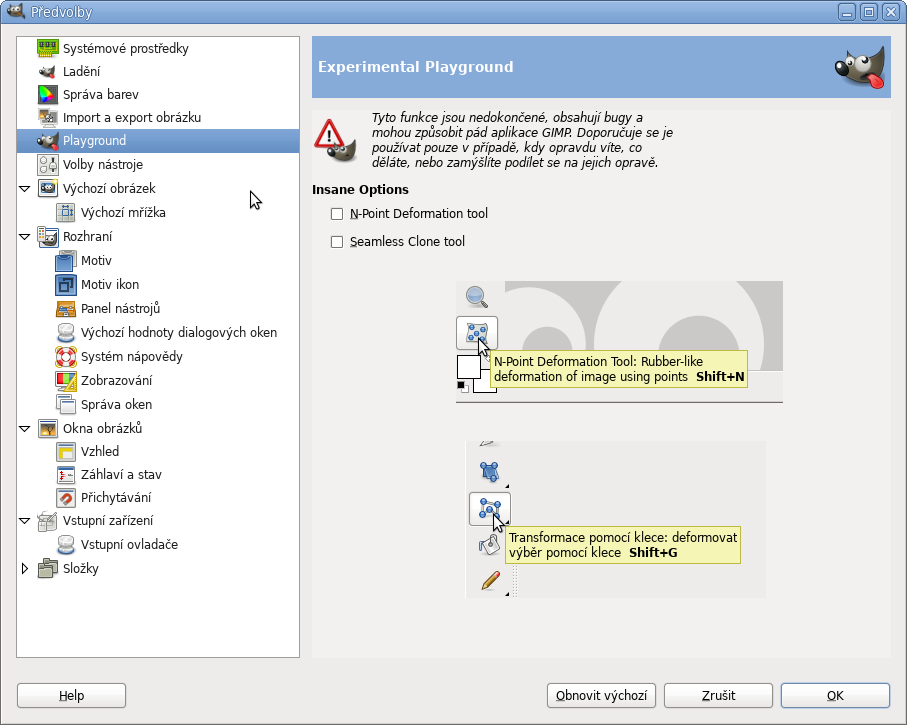
Aby bylo jasné jak se liší přidal jsem do screenshotu ikony obou nástrojů včetně pop-up bubliny s popisem, abyste si je mohli srovnat a tohle je pouze pro info, jak se můžete proklikat k nastavení toolboxu u české i anglické verze GIMPu:
Využívám toho, jak GIMP pracuje s vrstvami.
Špatné nasvícení a stíny které vznikají při focení či skenování knih a časopisů je problém, který lze při troše stěstí a znalostí zkorigovat. Pochopitelně dokud nehrábnete do výchozí vrstvy s originálem (původní naimportovaný snímek). Tu nechávám vždy v záloze a pracuji s pouze s duplikáty vrstev. Pokud hrábnete do originální vrstvy takovým způsobem, že už to nepůjde zvrátit, tak už vám nepomůže nic.
Princip korekce pozadí spočívá v tom, že se duplikovaná vrstva rozmaže takovým způsobem, že převládnou barvy pozadí, a pak se ta vrstva oddělí od vrstvy původní. Tím ze stránky vyleze to, co má být na popředí.
Pochopitelně zas tak triviální to není, potože nejsou všechny stránky stejné, na některých jsou ilustrace, velké nadpisy atp. které pochopitelně komplikují vytvoření stránky pozadí.
Takže při tom využívám klonování, kompírování jiných oblastí snímku, aj. triky, jako např. zesílení barev popředí pomocí vrstvy do které byl nakopírován obsah popředí vybraný selekcí podle barev, atp. (tam je to zas o nastavení optimální prahové hodnoty). V zásadě se mi ale osvědčil následující postup:
Skrýváním a zviditelňováním vrstven lze vizuálně kontrolovat výsledek a přidáváním dalších vrstev lze dále upravovat, dokud nejsme spokojeni. Teprve pak postupně vrstvy sloučím – pochopitelně ne do vrstvy s originálem, ale do nové vrstvy.
Tak především je nutno říct, že některé nástroje jsou schopny zastoupit jiné. Takže nástrojem Jednotná transformace můžete dokument přeškálovat, upravit perspektivu, či zešikmit. A tím pádem pomocí jednoho nástroje postupně srovnat jednotlivé vrstvy s naimportovanými nafocenými stránkami dokumentu podle nastavených vodítek.
Pokud máte celou sérii snímků focených ze stativu, můžete zkusit ke korekci prespektivy použít nástroj 3D Transform. Ten jsem objevil v podstatě až nyní. Doposud mě nenapadlo, že je to v podstatě ta nejjednodušší a nejrychlejší cesta, jak ty nafocené stránky srovnat s minimem úsilí.
Další problém, o kterém jsem myslel, že by měl jít opravit právě pomocí nástroje N-point Deformation tool, jsou "vyboulené" stránky – častý problém, který vzniká při focení rozevřené knihy či časopisu, u které nebylo použito zátěžové sklo – sklo, kterým je stránka "připlácnuta" do roviny. A někdy ani to nepomůže, pokud byla vazba příliš tuhá a kniha tlustá. Nutno říct, že tenhle způsob deformace se opravuje obzvláště blbě.
Nakonec jsem zjistil, že ke korekci deformace nafocené prohnuté stránky (např. z časopisu) je nejlepší kombinace fitru 3D Transform a filtru Zkřivit Filtr → Zkreslení → Zkřivit (Filters → Distorts → Curve Bend). Pihu na kráse to sice má v tom, že se ta křivka musí nastavit od oka v dialogu a ten náhled moc malý na to, aby se z něj dalo vyčumět jestli to bude ok. aby se to dalo udělat na první dobrou. Nastavení se dá sice uložit, ale protože je každá stránka prohnutá trochu jinak, tak nevím jestli to má nějaký smysl. I když na druhou stranu, když je těch stránek víc jak 100, tak zas tak moc variací toho prohnutí není. Každopádně optimální se zdá následující postup:
No a to je vše. Pak už můžete přistoupit ke korekci barev.
Ořezání podle nastavených vodítek je nástroj, které dělám až na závěr, pokud jsem si jist, že v žádné z vrtev není v oblasti, která se po ořezání zahodí nic, co by mělo zůstat zachováno.
Obvykle ořezávám dokument až úplně nakonec, ale jsou situace, kdy se vyplatí alespoň zčásti dokument ořezat dřív – např. když ho sestavuji z oboustraně nafocených stránek.
Ořezáním totiž zahodíme zbytečná data, takže se změnší velikost XCF souboru, a také se tím zrychlí i další operace, protože se nedělá transformace neužitečných dat. Také má ořezání příznivý vliv na práci s barvami – nepočítá se zbytečně s barvami nasnímaného okolí stránky.
Z hotového XFC dokumentu exportuji vrstvy do bitmapových souborů, které konvertuji do DjVu souborů, na které následně aplikuji OCR.
Na OCR má obsah stránky pochopitelně vliv. Místo skvrn a obrázků se vloží nesmysly. Také text, který je pootočený OCR nerozpozná. Proto pro takové situace připravuji i speciální vrstvy, které použiju pouze pro získání textové vrstvy, kterou pak naimportuji do plnobarevného DjVu.
A na mé wiki, mimo zpracované publikace, najdete na tohle téma tyto články:
Předpokládám, že v tuto chvíli už došlo těm, co hodnotili záporně můj poslední blogpost ohledně Mediawiki proč ji používám a v čem je pro mé účely výhodná – MediaWiki má nativní podporu pro DjVu, které je výhodnější pro archivní účely než PDF, protože se z něj rychleji renderují náhledy stránek aje také z hlediska objemu dat mnohem úspornější.
Mediawiki je pro mne cestou, jak nabídnou obsah DjVu dokumentů rozšířený o další přidanou hodnotu – hypertextové odkazy na jiné dokumenty a stránky, fulltextové vyhledávání aj.
Tiskni
Sdílej:
![]()
![]()
![]()
![]()
![]()
![]()
Pekny navod, mohl bys prosim priste pridat i screenshoty mezivysledku, at je na prvni pohled zrejme jaky ma konkretni krok efekt?Víš kolik to žere času? Spisováním tohoto blogpostu jsem zabil celé dopoledne. A to jsem chtěl jenom upozornit na to, že GIMP má nějaké experimentální nástroje, které se nedají jednoduše zapnout v nastavení. Za tím, co jsem tady uvedl v několika odkazech je třicet let pokusů, omylů a zkušeností.
Jinak tohle by se imho dalo trivialne automatizovat v OpenCV...Ano. Spousta věcí se dá v něčem triviálně automatizovat, když se tomu věnuješ na full time. Já to sem napsal jen proto, abych na to nezapoměl, protože se dnes musím sbalit, abych mohl zítra odfrčet do buše a za ten týden, co neuvidím počítač bych to mohl snadno zapomenout, protože se nahrnou zase nové věci co bude nutné vyřešit a stihnout, protože pak za týden frčím zase pryč. A čtyři týdny, to je pro mne několik světelných let.
$ for i in *.jpg; do ./curves -s 255,255 "0,0 80,40 221,255" $i upraveno/$i; doneMyslím si, že výsledek by měl ve většině případů naprosto použitelný.
$ convert sken.png -background white -deskew 80% -fuzz 40% -trim +repage vysledek.pngNechci ti to vnucovat, ber to jen jako motivaci. Když potřebuji zpracovat velké množství souborů, hledám vždy cestu, při níž nemusím spouštět žádný GUI program :)
 Tam budeš mít vždy lepší výsledek než bys měl u originálu.
Tam budeš mít vždy lepší výsledek než bys měl u originálu.
